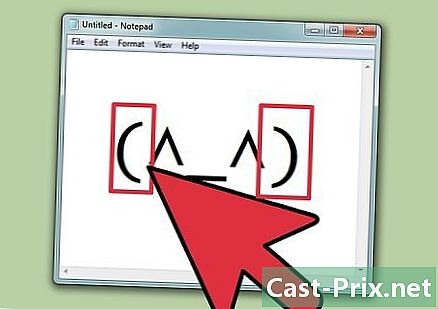Paano gumamit ng isang aparato ng Bluetooth
May -Akda:
Lewis Jackson
Petsa Ng Paglikha:
11 Mayo 2021
I -Update Ang Petsa:
15 Mayo 2024

Nilalaman
Ang wikiHay ay isang wiki, na nangangahulugang maraming mga artikulo ay isinulat ng maraming may-akda. Upang lumikha ng artikulong ito, ang mga may-akda ng boluntaryo ay lumahok sa pag-edit at pagpapabuti.Ang Bluetooth ay isang wireless na teknolohiya na nasa loob ng 20 taon. Pinapayagan ng teknolohiyang ito ang maramihang mga aparato upang kumonekta sa bawat isa, makipag-ugnay at magkasabay nang hindi kinakailangang i-configure ang isang kumplikadong sistema ng mga network at password. Sa ngayon, ang Bluetooth ay nasa lahat ng dako, mula sa mga telepono hanggang sa mga laptop, sa mga radio radio. Ang Bluetooth ay suportado ng isang iba't ibang mga aparato at tatagal lamang ng ilang minuto upang i-configure ito.
yugto
-
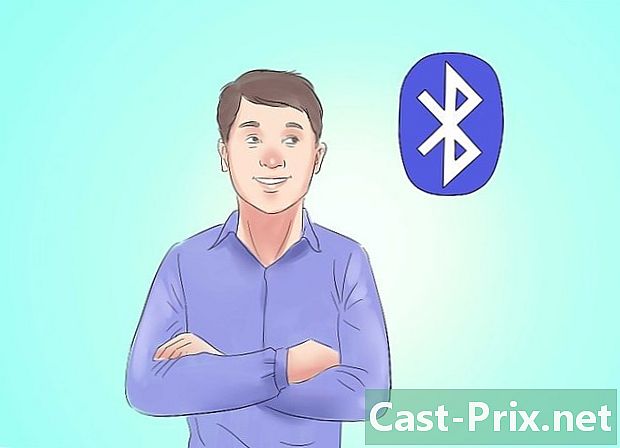
Unawain kung paano gumagana ang Bluetooth. Ang Bluetooth ay isang wireless na teknolohiya na nagbibigay-daan sa iyo upang magkasama ang dalawang aparato. Ang bawat aparato na nilagyan ng Bluetooth ay may isa o higit pang mga profile. Natutukoy ng mga profile na ito ang mga kakayahan ng aparato, tulad ng hands-free kit (isang headset ng telepono) o ang interface ng HID (computer mouse). Para sa dalawang aparato upang kumonekta, dapat silang magkaroon ng parehong profile.- Maaari mong karaniwang malaman kung aling aparato ang makakonekta sa isa pa sa pamamagitan ng pagsusuri sa kanila. Hindi malamang na maaari mong ikonekta ang isang mouse sa isang camera kung hindi ito idinisenyo upang makontrol ng isang mouse. Sa kabilang banda, makatuwiran na makakonekta ang isang headset sa isang mobile phone dahil ang mga ito ay idinisenyo upang gumana nang magkasama.
-
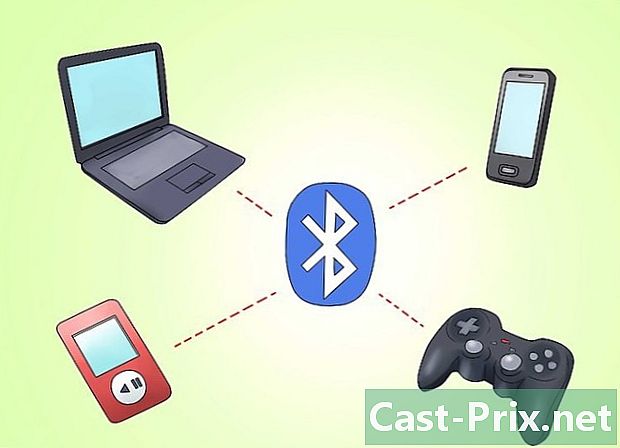
Alamin ang pinaka karaniwang mga pagkabit. Kung hindi ka sigurado kung aling mga aparato ang maaaring magtulungan, magkaroon ng kamalayan na ang Bluetooth ay napakapopular sa ilang mga kaso. Sa pamamagitan ng pag-alam sa kanila, malalaman mo kung paano ikonekta ang iyong mga aparato.- Koneksyon sa pagitan ng isang hands-free kit at isang mobile phone.
- Koneksyon sa pagitan ng isang wireless mouse, isang keyboard, isang printer at isang laptop.
- Pagkonekta ng isang portable player o smartphone sa mga speaker o isang radio ng kotse.
- Wireless na koneksyon sa pagitan ng mga Controllers ng laro at isang computer o video game console.
-

Ikonekta ang iyong mga aparato. Ang pamamaraan para sa pagkonekta ng mga aparato ay maaaring mag-iba depende sa sitwasyon, ngunit sinusunod pa rin nito ang parehong pangkalahatang mga prinsipyo. Kailangan mo ng isa sa mga aparato na maaaring makita sa mode upang maaari itong makita ng pangalawang aparato.- Kung, halimbawa, nais mong ikonekta ang isang headset sa iyong smartphone, ilalagay mo ang iyong headset sa mode ng pagtuklas (sumangguni sa dokumentasyon), at pagkatapos ay maghanap ng mga aparatong Bluetooth sa iyong smartphone.
-
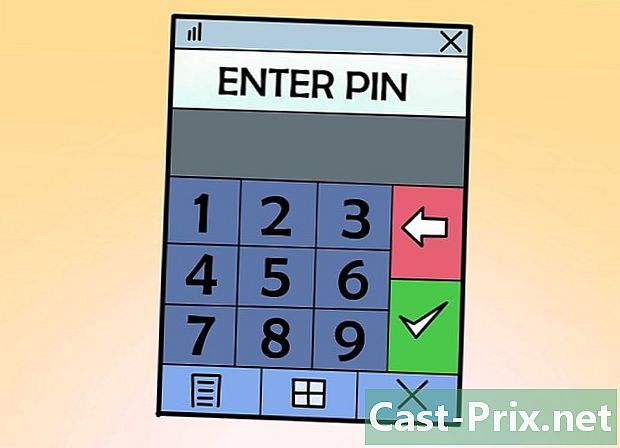
Maglagay ng isang PIN code (kung hiniling). Maaaring hilingin sa iyo na magpasok ng isang PIN code kapag ikinonekta mo ang iyong mga aparato. Kung hindi mo alam ito, karaniwan 0000, 1111 o 1234. Maaaring mag-iba ito sa pamamagitan ng aparato. Kung hindi mo ito mahanap, kakailanganin mong i-reset ang aparato. -
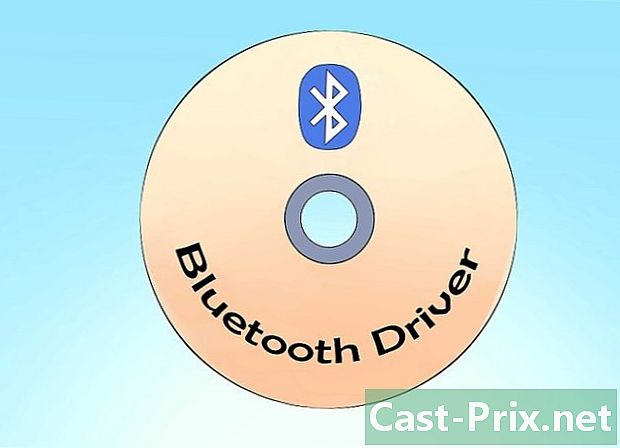
Gamitin ang aparato. Kapag nakakonekta ang iyong mga aparato, maaari mong gamitin ang mga ito kasabay. Halimbawa, maaaring nakakonekta mo ang iyong smartphone sa isang wireless headset, na nagpapahintulot sa iyo na makinig sa musika. Maaaring nakakonekta mo ang isang mouse sa iyong computer at ngayon maaari mong gamitin ang mouse upang ilipat ang cursor sa screen.- Kapag ikinonekta mo ang isang aparato ng Bluetooth sa isang computer, dapat mong i-install ang mga driver para sa aparato na iyon. Sa pangkalahatan, ang pag-install ay awtomatikong ginagawa na ibinigay na ang pag-install disk ay ibinigay sa packaging ng aparato. Bilang kahalili, maaari mong i-download ang mga driver mula sa website ng tagagawa.
- Walang pangkalahatang "driver ng Bluetooth", ngunit mayroong isa para sa bawat tiyak na aparato.
- Kung nais mong ikonekta ang isang aparato ng Bluetooth sa isang desktop PC, ang mga posibilidad na ang PC na ito ay walang pag-andar ng Bluetooth. Kailangan mong bumili at mag-install ng isang Bluetooth USB key upang ikonekta ang mga aparato sa PC. Sa kabilang banda, ang karamihan sa mga laptop ay nilagyan ng koneksyon sa Bluetooth.
-
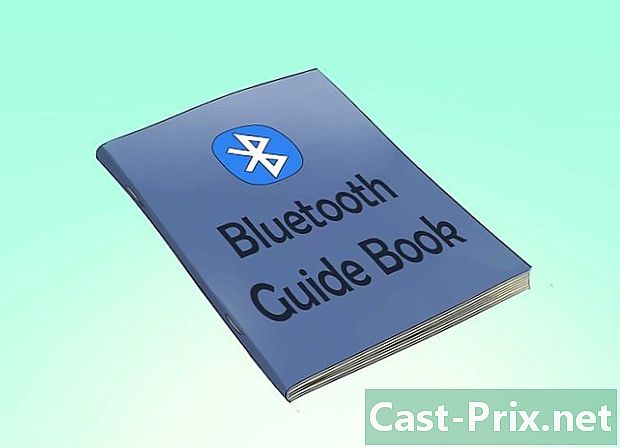
Basahin ang mga gabay para sa mga tukoy na tagubilin. Kung nagkakaproblema ka sa pagkonekta sa iyong mga aparato, mayroong maraming mga wikiPaano ang mga bagay na makakatulong sa iyo. Narito ang pinakapopular na mga artikulo:- kung paano i-activate ang Bluetooth sa isang Android
- kung paano ikonekta ang isang mobile phone sa isang handsfree ng Bluetooth
- kung paano ikonekta ang isang aparato ng Bluetooth sa isang iPhone
- kung paano gumamit ng susi ng Bluetooth
- kung paano ikonekta ang isang iPad sa isang aparato ng Bluetooth
- kung paano magpadala ng mga file sa isang mobile phone na may teknolohiyang Bluetooth